Cara Blok Situs HTTPS Dengan TLS-Host di Mikrotik
- Saat ini situs-situs di internet sudah banyak sekali yang menggunakan
protokol HTTPS, hal ini selain karena dipengaruhi oleh faktor keamanan,
juga karena faktor SEO, search engine akan lebih memprioritaskan
situs-situs yang sudah menggunakan HTTPS dibandingkan dengan situs yang
masih menggunakan protokol HTTP.

SSL/TLS
adalah sertifikat keamanan digital yang memungkinkan komunikasi antara
web browser dan web server terenkripsi, dengan adanya enkripsi pada sesi
komunikasi maka proses pertukaran data yang terjadi akan lebih aman
karena tidak akan bisa disadap oleh pihak yang ingin mencuri data-data
penting.
HTTPS
biasanya dipakai oleh situs-situs seperti perbankan, online market
place, website kampus dan situs lain yang di dalamnya terdapat transkasi
data pribadi seperti data diri, akun login dan sebagainya.
Cara Memblokir Situs HTTPS di Mikrotik
Jika
sudah paham apa itu HTTPS, sekarang kita lanjutkan pembahasan sesuai
tema judul kali ini, bagaimana cara melakukan blocking akses ke
situs-situs yang sudah menggunakan HTTPS pada router mikrotik ?
Untuk
keperluan tersebut, saat ini RouterOS mikrotik sudah dilengkapi dengan
fitur baru yaitu TLS-Host yang hadir pada RouterOS mulai versi 6.41,
mikrotik menambahkan parameter TLS-Host yang bisa kita temukan pada menu
IP Firewall, dimana dengan fitur / parameter tersebut kita bisa
melakukan filtering terhadap trafik HTTPS.
Jika versi RouterOS kamu masih versi lawas, sebaiknya upgrade dulu agar bisa menggunakan fitur TLS-Host ini, untuk tutorial upgradenya kamu bisa baca disini (Baca : Cara upgrade RouterOS pada router mikrotik).
Jika versi RouterOS kamu masih versi lawas, sebaiknya upgrade dulu agar bisa menggunakan fitur TLS-Host ini, untuk tutorial upgradenya kamu bisa baca disini (Baca : Cara upgrade RouterOS pada router mikrotik).
Menurut
referensi yang saya baca di wiki mikrotik, TLS-Host ini memungkinkan
untuk melakukan pencocokan lalu litas trafik HTTPS berdasarkan TLS SNI
hostname dan menggunakan GLOB syntax untuk pencocokan wildcard, yang
perlu diperhatikan adalah bahwa matcher tidak akan dapat mencocokkan
nama host jika frame TLS handshake terpecah menjadi beberapa segmen TCP
(paket).
Pada
artikel ini kita akan belajar melakukan blocking akses ke situs yang
sudah menggunakan protokol HTTPS diantaranya yaitu situs mikrotik.com
dan juga facebook.com.
Caranya hampir sama seperti kita ingin memblokir situs di mikrotik dengan content yang sudah saya bahas beberapa waktu lalu di blog ini. Yang membedakan hanya parameter yang dipakainya saja.
Klik menu IP -> Firewall -> Filter Rules, buat rule baru dengan cara mengklik tombol Add (+) berwarna biru, kemudian akan muncul jendela New Firewall Rule, lakukan konfigurasi pada parameter berikut.
 Berikutnya klik tab Advanced kemudian ketikkan nama atau domain dari situs yang ingin diblokir pada kolom TLS-Host (Lihat gambar di bawah).
Berikutnya klik tab Advanced kemudian ketikkan nama atau domain dari situs yang ingin diblokir pada kolom TLS-Host (Lihat gambar di bawah).
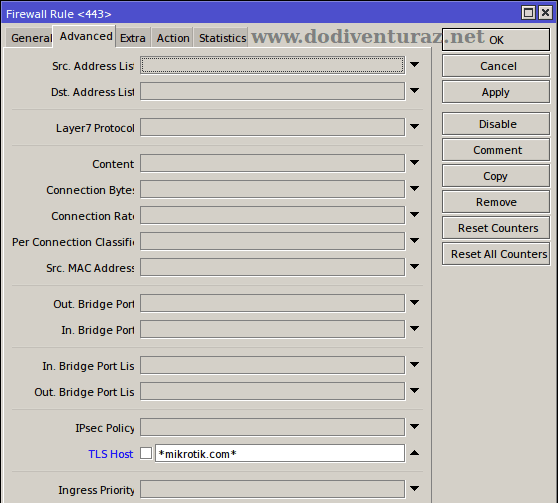 Terakhir, klik tab Action kemudian pada kolom Action pilih saja action drop.
Terakhir, klik tab Action kemudian pada kolom Action pilih saja action drop.
 Jika lebih dari satu situs yang ingin diblok, kamu bisa membuat
beberapa filter rule sesuai dengan jumlah situs yang ingin diblok, hasil
akhirnya akan terlihat seperti gambar di bawah.
Jika lebih dari satu situs yang ingin diblok, kamu bisa membuat
beberapa filter rule sesuai dengan jumlah situs yang ingin diblok, hasil
akhirnya akan terlihat seperti gambar di bawah.
 Untuk
pengujiannya silahkan kamu buka situs yang sudah diblok tadi melalui
web browser, jika tidak ada kesalahan konfigurasi maka situs yang sudah diblok tidak akan berhasil diakses melalui web browser.
Untuk
pengujiannya silahkan kamu buka situs yang sudah diblok tadi melalui
web browser, jika tidak ada kesalahan konfigurasi maka situs yang sudah diblok tidak akan berhasil diakses melalui web browser.
Demikian tutorial cara blokir situs https di mikrotik kali ini, semoga bermanfaat dan terima kasih.
Caranya hampir sama seperti kita ingin memblokir situs di mikrotik dengan content yang sudah saya bahas beberapa waktu lalu di blog ini. Yang membedakan hanya parameter yang dipakainya saja.
Klik menu IP -> Firewall -> Filter Rules, buat rule baru dengan cara mengklik tombol Add (+) berwarna biru, kemudian akan muncul jendela New Firewall Rule, lakukan konfigurasi pada parameter berikut.
- Chain : forward
- Protocol : 6 (tcp)
- Dst. Port : 443

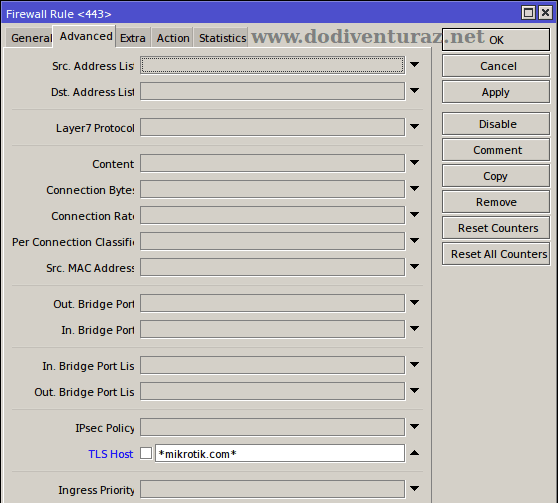


Demikian tutorial cara blokir situs https di mikrotik kali ini, semoga bermanfaat dan terima kasih.
Advertisement
